
U ovom su uputama detaljna o svim koracima koji će resetirati iPhone, očistiti sve podatke na njemu i ukloniti obvezujući na svoj Apple Icloud račun. Za svaki slučaj: govorimo samo o situaciji kada je telefon pripada vama, a ne o reset iPhone, koji nemate pristup pristup.
Prije nego što nastavite dolje opisanim koracima, preporučujem da stvorite rezervnu kopiju iPhone-a, može biti korisna, uključujući i kada kupujete novi uređaj (dio podataka može se sinhronizirati s njom).
Očistite iPhone i pripremite ga na prodaju
Da biste u potpunosti očistili svoj iPhone, izbrisati iz iCloud (i dislokacije iz njega), dovoljno je da izvrši sledeće jednostavnih koraka.
- Idite na postavke, na vrhu, kliknite na ime, idite na odjeljak iCloud - pronađite iPhone i isključite funkciju. Morat ćete unijeti lozinku za svoj Apple ID računa.
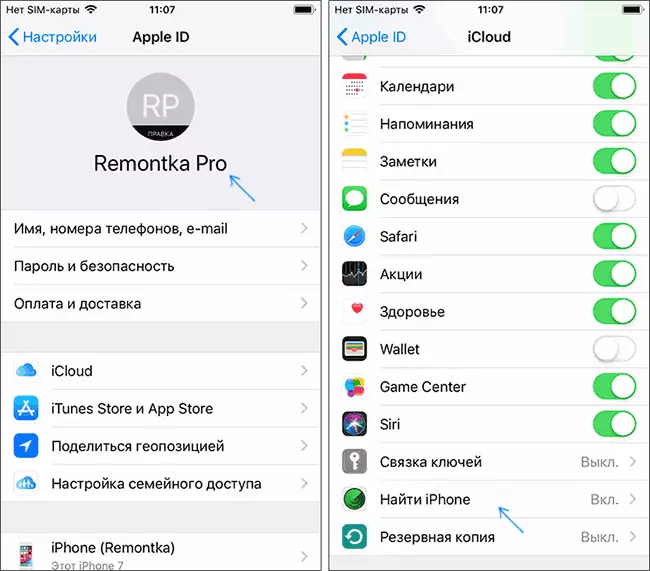
- Idite na Postavke - Basic - resetiranje - brisanje sadržaja i postavki. Ako niste istovareni u dokumente iCloud, ponudit će vam se da ih spasite. Zatim kliknite "brisanje" i potvrdite brisanje svih podataka i postavki unosom lozinke. Pažnja: Nemoguće je vratiti podatke sa iPhonea.

- Nakon što se pokrene drugi korak, svi podaci iz telefona bit će vrlo brzo izbrisani, a ponovno će se pokrenuti, kao što ste upravo kupili iPhone, sam uređaj više neće trebati (možete ga isključiti, dugotrajno isključiti dugme).
U suštini su to sve osnovne radnje koje su potrebne za resetiranje i dislociranje icloud icloud. Svi podaci se brišu iz njega (uključujući i podatke kreditne kartice, otiska prsta, lozinke i slično), i više ne možete uticati na to sa svog računa.
Međutim, telefon može ostati na nekim drugim lokacijama i tamo može imati smisla ukloniti:
- Idite na https://appleid.apple.com Unesite svoj Apple ID i lozinku i provjerite ima li telefona na "uređajima". Ako postoji tamo, kliknite "Izbriši sa računa".

- Ako imate MAC računar, idite na postavke sistema - iCloud je račun, a zatim otvorite karticu uređaja. Odaberite odbacite iPhone i kliknite "Delete sa računa".
- Ako koristite iTunes, pokrenite iTunes na računaru, u izborniku odaberite "Račun" - "Prikaži", unesite lozinku, a zatim u podacima o računu u ITunes odjeljku u oblaku kliknite "Upravljanje uređajima" i izbrišite Uređaj. Ako gumb za brisanje uređaja u iTunesu nije aktivan, obratite se Appleovu podršku na web mjestu, oni mogu izbrisati uređaj za njihov dio.
O tome je postupak resetiranja i čišćenja iPhonea, možete ga sigurno prenijeti drugoj osobi (ne zaboravite da uklonite SIM karticu), pristupite bilo kojim podacima, ICLOUD račun i sadržaj u njemu neće primiti. Također, prilikom uklanjanja uređaja iz Apple ID-a, bit će izbrisana s popisa pouzdanih uređaja.
